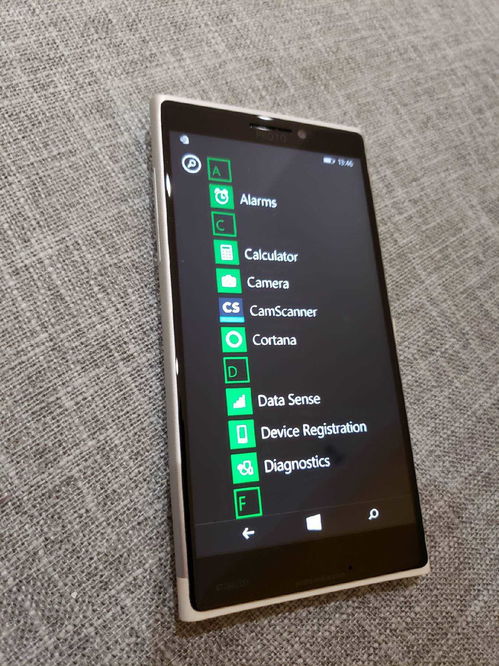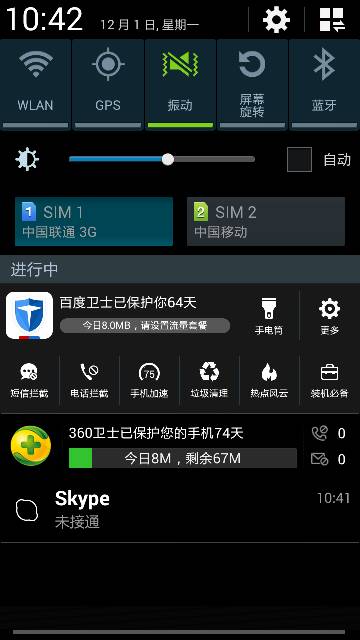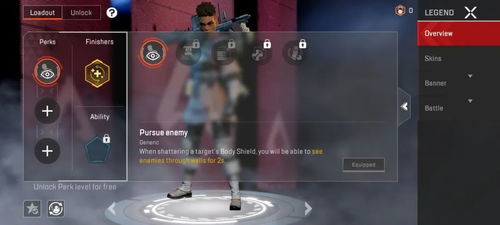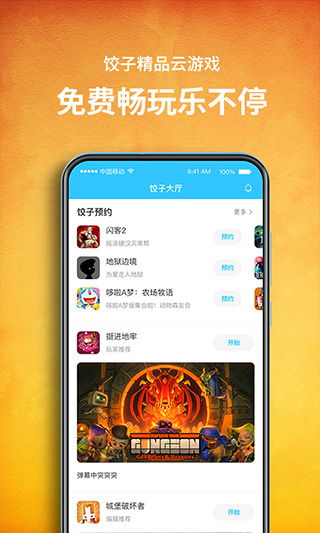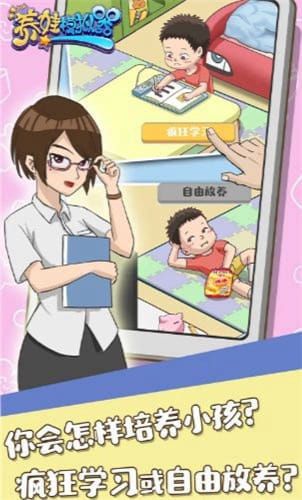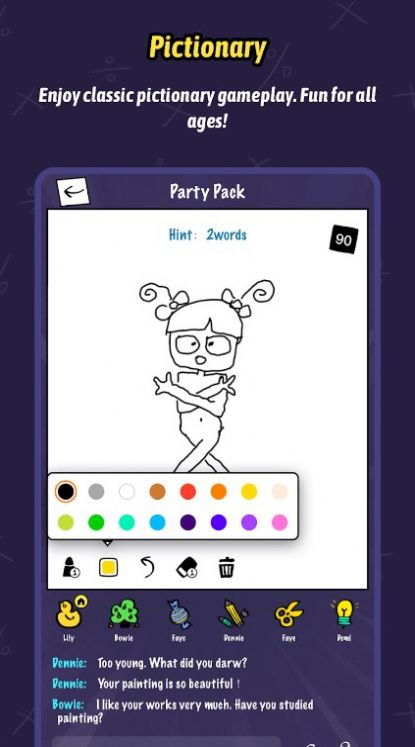安卓系统怎么更改dns,轻松提升网络速度与稳定性
时间:2025-05-14 来源:网络 人气:
亲爱的手机控们,你是否曾因为网络速度慢得像蜗牛爬,或者想偷偷溜进那些被墙的网络世界,而烦恼不已?别急,今天就来教你怎么在安卓手机上轻松更改DNS,让你的网络世界焕然一新!
一、DNS是什么鬼?
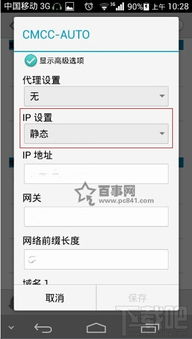
在开始操作之前,我们先来认识一下DNS。DNS,全称Domain Name System,中文就是域名系统。简单来说,它就像一个巨大的电话簿,把我们熟悉的网址转换成电脑能理解的IP地址。比如,你想访问“www.baidu.com”,DNS就会帮你找到它的IP地址,然后你就能顺利打开网页了。
二、为什么我要更改DNS?
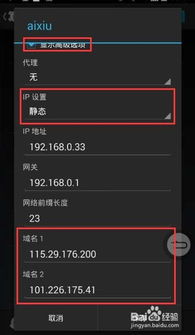
1. 加速上网:有些DNS服务器速度更快,使用它们可以让你上网速度更快,就像给网络加速器加了油。
2. 避开网络限制:有些网站可能因为各种原因被限制了,更改DNS后,你就能绕过这些限制,自由访问。
3. 保护隐私:一些DNS服务器提供隐私保护功能,可以防止你的网络活动被追踪。
三、安卓系统怎么更改DNS?
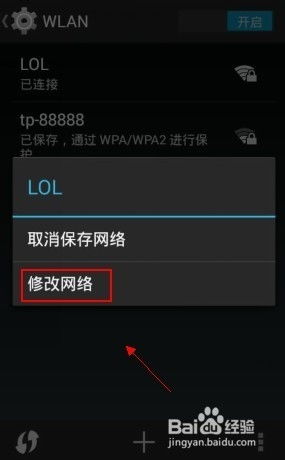
1. 连接Wi-Fi:首先,确保你的手机已经连接到Wi-Fi网络。
2. 进入设置:打开手机设置,找到“无线和网络”或“WLAN”选项。
3. 选择Wi-Fi网络:在已连接的Wi-Fi列表中,点击你正在使用的Wi-Fi网络。
4. 修改网络:按住Wi-Fi网络名称几秒钟,直到出现一个选项菜单,选择“修改网络”或“修改网络配置”。
5. 显示高级选项:在弹出的设置页面中,找到并勾选“显示高级选项”或“高级”。
6. 设置IP地址:在“IP设置”选项中,选择“静态IP”。
7. 设置DNS:在“静态IP设置”页面中,找到“DNS”或“域名服务器”选项,并输入你想要的DNS地址。比如,你可以使用Google的DNS地址8.8.8.8和8.8.4.4,或者114DNS的地址114.114.114.114。
8. 保存设置:完成以上步骤后,点击“保存”或“确定”,然后重新连接Wi-Fi。
四、注意事项
1. 确保DNS地址正确:在输入DNS地址时,一定要确保地址正确无误,否则手机将无法访问网络。
2. 兼容性:有些安卓手机可能不支持更改DNS,或者需要Root权限才能更改。
3. 移动数据网络:如果你使用的是移动数据网络,可能无法直接更改DNS设置,因为这些设置由你的网络运营商控制。
4. 安全:在更改DNS之前,请确保你使用的DNS服务器是可靠的,以免泄露个人信息。
五、
通过以上步骤,你就可以在安卓手机上轻松更改DNS了。快来试试吧,让你的网络世界焕然一新,享受更快的上网速度和更自由的网络环境!记得,选择一个可靠的DNS服务器,保护你的网络安全哦!
相关推荐
教程资讯
教程资讯排行